移动硬盘无法打开的原因及解决方法(如何处理无法打开的移动硬盘问题)
- 数码常识
- 2024-11-21
- 114

随着移动硬盘在现代生活中的广泛应用,时常遇到无法打开的情况。本文将针对移动硬盘打不开的原因进行分析,并提供解决方法,以帮助读者解决这一常见问题。 移动硬盘硬件故障...
随着移动硬盘在现代生活中的广泛应用,时常遇到无法打开的情况。本文将针对移动硬盘打不开的原因进行分析,并提供解决方法,以帮助读者解决这一常见问题。

移动硬盘硬件故障导致无法打开
移动硬盘内部零部件损坏、连接线松动等都可能导致无法打开。如果有物理损坏迹象,建议将硬盘送至专业维修店进行检修。
数据线或接口故障引起的无法打开
检查移动硬盘连接电脑的数据线是否松动或损坏,如果发现问题,尝试更换数据线或连接接口,再次尝试打开移动硬盘。
电脑系统问题导致无法打开移动硬盘
某些电脑系统可能无法识别或兼容某种类型的移动硬盘。尝试在其他电脑上打开移动硬盘,若成功则可能是电脑系统的问题。
移动硬盘分区损坏导致无法打开
移动硬盘分区损坏可能导致无法打开,使用磁盘管理工具进行修复或重新分区可解决该问题。
移动硬盘文件系统损坏引起的无法打开
移动硬盘文件系统损坏会导致无法访问文件,可尝试使用磁盘修复工具修复文件系统或进行数据恢复。
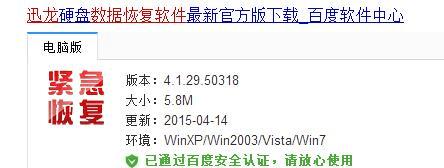
病毒感染导致移动硬盘无法打开
病毒或恶意软件感染可能导致无法打开移动硬盘。使用杀毒软件进行全面扫描,并隔离或删除病毒。
移动硬盘电源问题引起的无法打开
检查移动硬盘电源线是否插好或更换新的电源适配器,有时电源供应不足可能导致无法打开。
移动硬盘驱动问题导致无法打开
移动硬盘驱动问题可能导致无法识别或打开,尝试更新或重新安装移动硬盘驱动程序。
物理损坏引起的移动硬盘无法打开
如果移动硬盘出现严重物理损坏,例如掉落、水浸等,可能无法打开。需寻求专业数据恢复服务。
尝试使用数据恢复软件打开移动硬盘
对于普通的软件或系统问题,可以尝试使用数据恢复软件,如Recuva、EaseUSDataRecovery等来尝试修复。
移动硬盘被加密导致无法打开
如果移动硬盘被加密,需使用正确的密码或解密工具来打开。
尝试使用命令行工具打开移动硬盘
有时候,可以通过命令行工具来修复或打开移动硬盘。输入合适的命令可以解决某些问题。
备份数据并重新格式化移动硬盘
如果以上方法都无法解决问题,备份重要数据后,尝试重新格式化移动硬盘,然后再次尝试打开。
寻求专业帮助解决移动硬盘无法打开问题
对于复杂的问题,或无法通过自行解决的情况,建议寻求专业数据恢复服务或技术人员的帮助。
移动硬盘无法打开可能是由于硬件故障、连接问题、系统问题、文件系统损坏等原因引起的。通过检查连接、更新驱动、修复文件系统等方法,可以解决大多数问题。但对于严重的物理损坏或加密问题,可能需要专业帮助。及时备份重要数据并定期检查移动硬盘的状况,可以避免数据丢失和无法打开的困扰。
移动硬盘打不开的处理方法
移动硬盘在日常生活中被广泛使用,但有时候我们可能会遇到无法正常打开移动硬盘的问题。这种情况可能会给我们带来困扰,因为其中存储着重要的数据。然而,不必担心!本文将介绍一些常见的移动硬盘打不开的问题以及相应的解决方案,帮助您快速解决这些问题。
一:检查连接和电源
确保移动硬盘与计算机的连接牢固。检查USB线是否插紧,并尝试更换USB端口。确保移动硬盘有足够的电源供应,可以尝试将其连接到不同的电源插座或使用另一根USB线。
二:检查设备管理器
打开设备管理器(可以在控制面板中找到),检查移动硬盘是否显示在“磁盘驱动器”部分中。如果显示为未知设备或带有黄色感叹号的驱动器,可能是驱动程序问题。右击该设备,选择“更新驱动程序”选项。
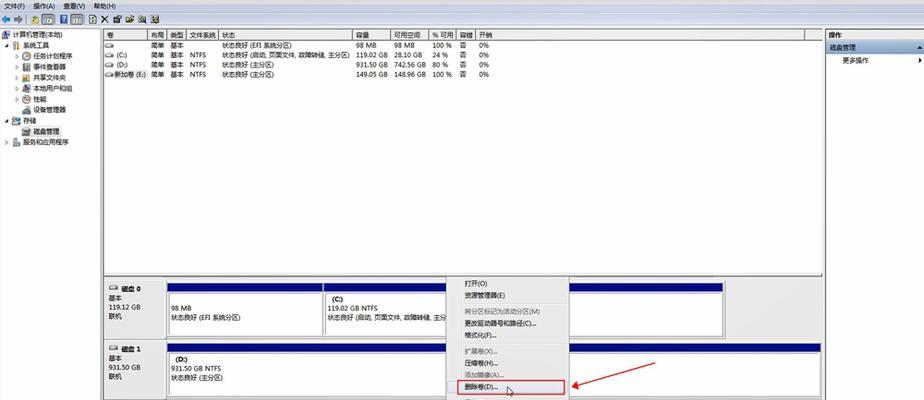
三:使用磁盘管理工具
如果移动硬盘显示为未分配或未初始化状态,您可以使用磁盘管理工具来解决此问题。在Windows系统中,可以通过按下Win+X键并选择“磁盘管理”来打开磁盘管理工具。在该工具中,右击未分配或未初始化的硬盘,选择“新建简单卷”并按照提示完成操作。
四:检查硬盘驱动器状态
有时候,硬盘驱动器可能被禁用或出现错误。在设备管理器中找到移动硬盘,右击并选择“属性”。在“驱动程序”选项卡中,检查驱动器状态。如果显示为禁用或出现错误代码,请尝试启用驱动器或卸载驱动器并重新安装。
五:运行硬盘修复工具
操作系统通常提供一些硬盘修复工具,例如Windows的“错误检查”工具。打开资源管理器,右击移动硬盘,选择“属性”,切换到“工具”选项卡,并点击“检查”按钮。系统会自动检测和修复一些常见的硬盘问题。
六:尝试数据恢复工具
如果移动硬盘无法打开并且其中存储的数据非常重要,您可以尝试使用数据恢复工具来恢复丢失的文件。有许多免费和付费的数据恢复软件可供选择,如Recuva、EaseUSDataRecovery等。
七:检查硬盘是否损坏
有时候移动硬盘可能因为物理损坏而无法正常打开。您可以将移动硬盘连接到另一台计算机上,或者尝试使用其他USB设备连接到同一台计算机上,以确定问题是否在硬盘本身或计算机上。
八:尝试安全模式打开
在某些情况下,计算机可能在正常模式下无法识别移动硬盘,但可以在安全模式下正常运行。您可以通过按下F8键或Shift+F8键(取决于操作系统)启动计算机,并在进入安全模式后尝试打开移动硬盘。
九:更新操作系统和驱动程序
确保您的操作系统和硬件驱动程序都是最新的。通过更新操作系统和驱动程序,您可以解决许多与硬盘兼容性和识别相关的问题。
十:尝试其他操作系统或设备
有时,特定的操作系统或设备可能无法正常识别移动硬盘。您可以尝试连接移动硬盘到其他操作系统的计算机或使用其他设备(如智能手机或平板电脑)来查看是否可以打开移动硬盘。
十一:查找专业帮助
如果经过多次尝试后仍然无法打开移动硬盘,并且其中存储的数据非常重要,您可以考虑寻求专业数据恢复服务提供商的帮助。这些服务提供商通常具有专业的设备和技术,可以帮助您从损坏的硬盘中恢复数据。
十二:防止类似问题再次发生
在解决了移动硬盘打不开的问题之后,为了避免类似的问题再次发生,您可以采取一些预防措施。定期备份重要数据,避免暴力拔插移动硬盘,使用高质量的USB线等。
十三:常见错误和解决方案
除了上述列出的常见问题和解决方案外,还有一些其他常见的错误可能导致移动硬盘无法正常打开。这些错误包括文件系统损坏、分区丢失等,可以通过运行文件系统修复工具或重新分区来解决。
十四:注意事项
在尝试任何解决方案之前,请确保您的数据已经备份。某些解决方案可能会导致数据丢失或进一步损坏硬盘。如果移动硬盘仍在保修期内,您可以联系制造商获取专业的支持和指导。
十五:
移动硬盘打不开可能是由多种原因引起的,但大多数问题都可以通过检查连接、更新驱动程序、使用磁盘管理工具和运行硬盘修复工具等方法解决。如果问题仍然存在,您可以尝试数据恢复工具或寻求专业帮助。要避免类似问题再次发生,记得定期备份数据,并遵循正确的使用和维护方法。
本文链接:https://www.usbzl.com/article-32443-1.html

